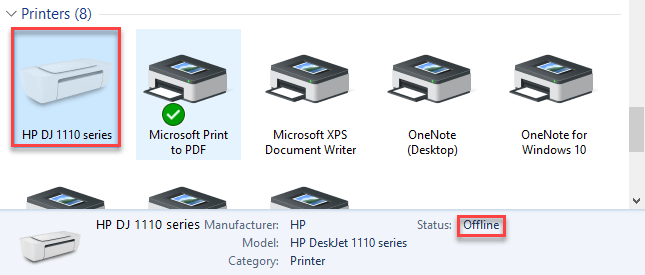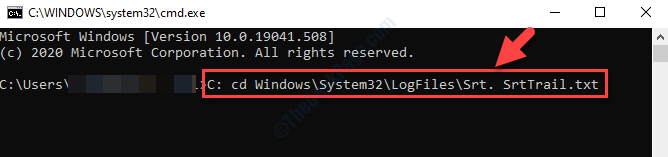Wielu użytkowników zgłasza, że napotyka ten problem, w którym klawiatura nie pozwala na pisanie i emituje sygnał dźwiękowy za każdym razem, gdy naciśniesz dowolny klawisz. Jest to częsty problem, który może zostać wywołany, gdy przypadkowo naciśniesz określone klawisze na klawiaturze w określony sposób.
Są to specyficzne klawisze skrótów, które po przypadkowym wciśnięciu w specjalny sposób włączają opcję prowadzącą do sygnału dźwiękowego i trudności w pisaniu. Poza tym, klikanie klawiatury jest spowodowane klawiszami filtru, które ułatwiają działanie klawiatury.
Jednak dobrą wiadomością jest to, że nie musisz już dłużej naciskać klawiszy, aby pisać. Można to naprawić w ustawieniach klawiatury. Zobaczmy jak.
Uwaga: - Dzieje się tak również głównie z powodu lepkich klawiszy. Wystarczy nacisnąć klawisz SHIFT 5 razy, a wyłączy się lepkie klawisze i może natychmiast rozwiązać problem.
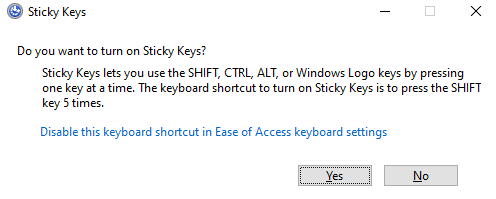
Jeśli to nie zadziała, wypróbuj podane metody
Rozwiązanie 1: Korzystanie z panelu sterowania
1. Szukaj panel sterowania i kliknij ikonę panelu sterowania, aby otworzyć panel sterowania.
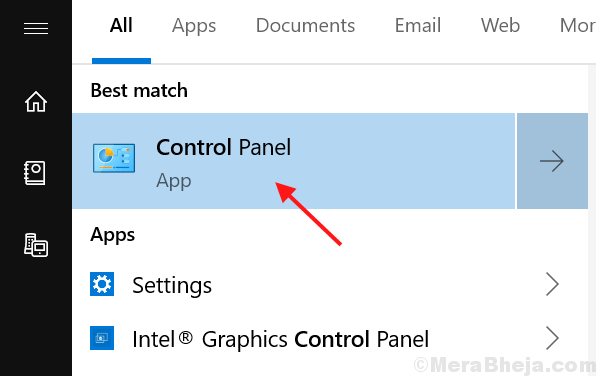
2. Wybierz wyświetl według > Kategoria a następnie kliknij Łatwość dostępu.
3. Kliknij zmień sposób działania klawiatury.

4. Teraz odznacz każdą opcję kluczy.
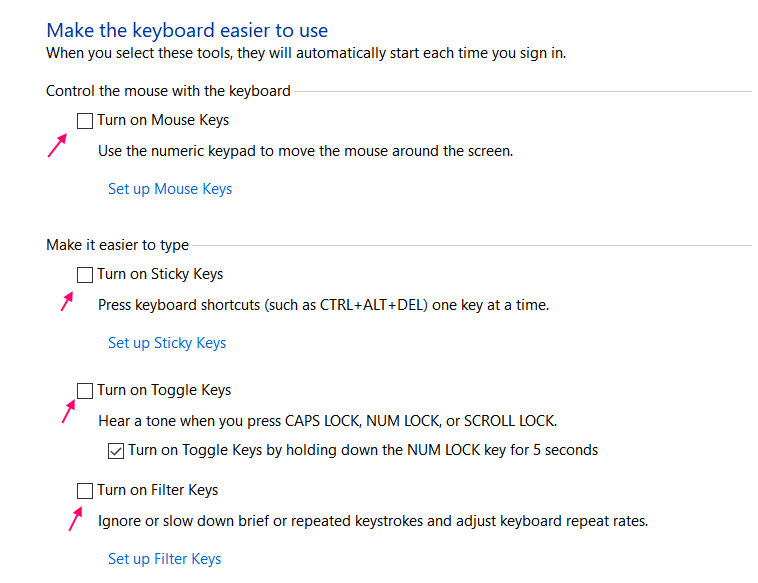
Rozwiązanie 2: Korzystanie z aplikacji Ustawienia
Krok 1: Kliknij na Początek na pulpicie i kliknij Ustawienia w menu kontekstowym, znajdującym się nad Moc opcja.

Krok 2: w Ustawienia okno, kliknij Łatwość dostępu.
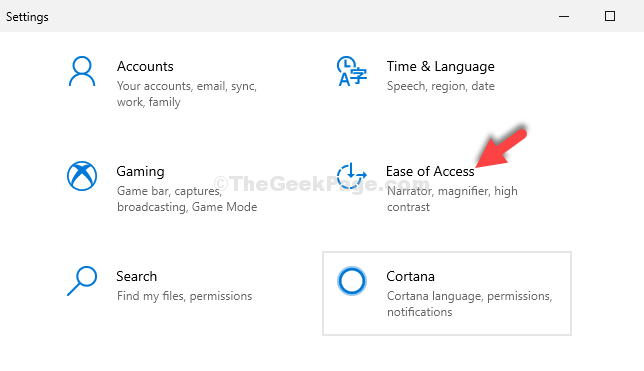
Krok 3: W następnym oknie po lewej stronie przewiń w dół i kliknij Klawiatura. Teraz po prawej stronie szyby, pod Użyj lepkich klawiszy sekcja, pod Naciśnij jeden klawisz na razdla skrótów klawiaturowychwyłącz suwak.

Otóż to. Twoja klawiatura powróci teraz do normalnego stanu, bez dźwięków dźwiękowych i będzie pisać ponownie płynnie.